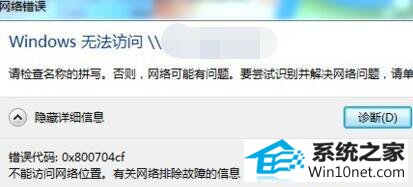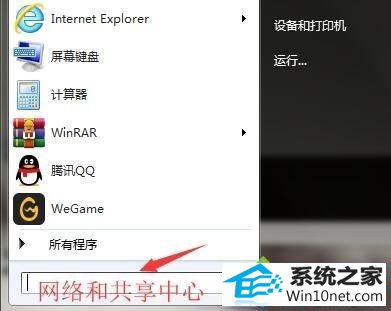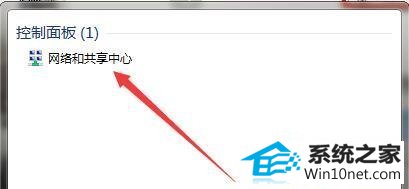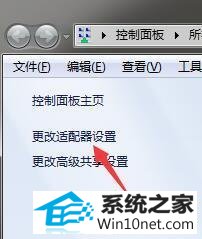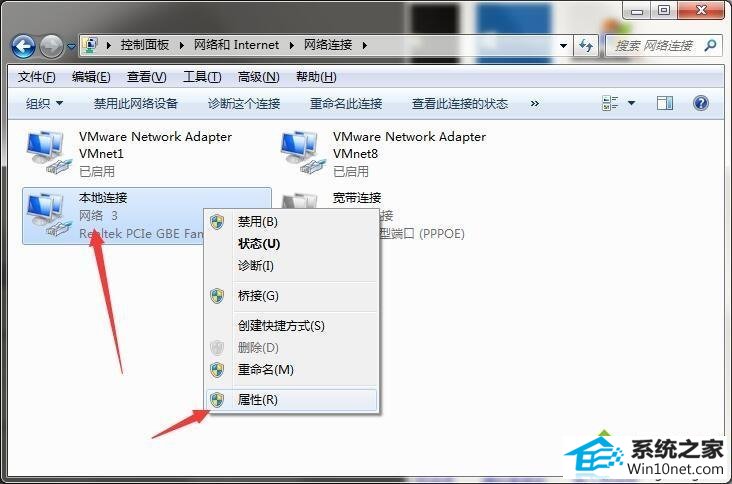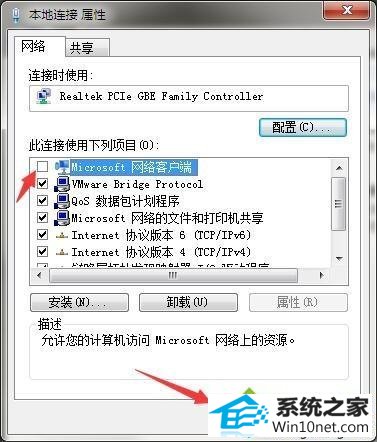技术编辑设置win10系统设置共享文件提示“请检查名称的拼写”的步骤
发布时间:2019-06-08 09:44 作者:win10 64位系统 来源:http://www.win10jihuo.com
今天小编分享一下win10系统设置共享文件提示“请检查名称的拼写”问题的处理方法,在操作win10电脑的过程中常常不知道怎么去解决win10系统设置共享文件提示“请检查名称的拼写”的问题,有什么好的方法去处理win10系统设置共享文件提示“请检查名称的拼写”呢?今天本站小编教您怎么处理此问题,其实只需要1、点击开始图标展开菜单,搜索【网络和共享中心】; 2、选择控制面板【网络和共享中心】选项进入; 就可以完美解决了。下面就由小编给你们具体详解win10系统设置共享文件提示“请检查名称的拼写”的图文步骤:
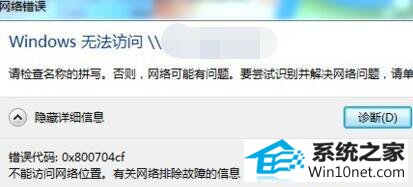
1、点击开始图标展开菜单,搜索【网络和共享中心】;
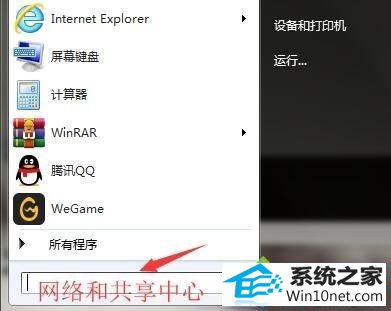
2、选择控制面板【网络和共享中心】选项进入;
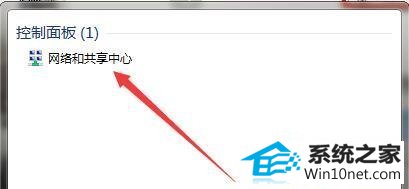
3、找到左栏【更改网络适配器】选项点击进入;
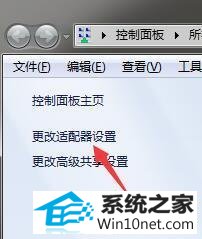
4、右键选择【本地连接】,进入属性 ;
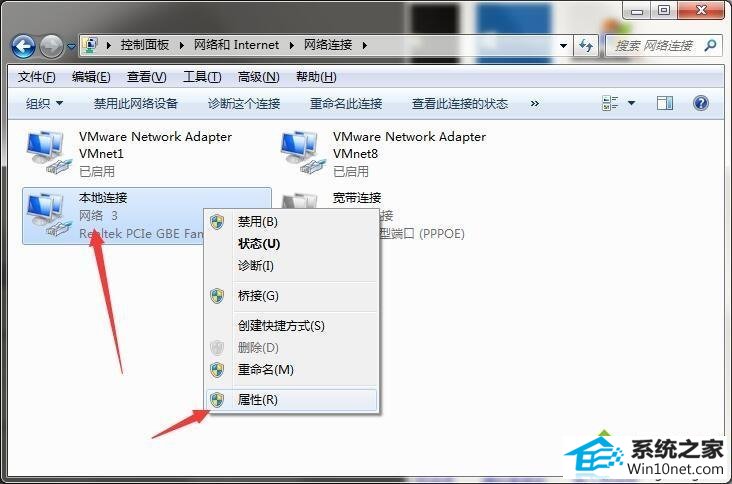
5、勾选【Microsoft网络客户端】项目,点击确定即可。
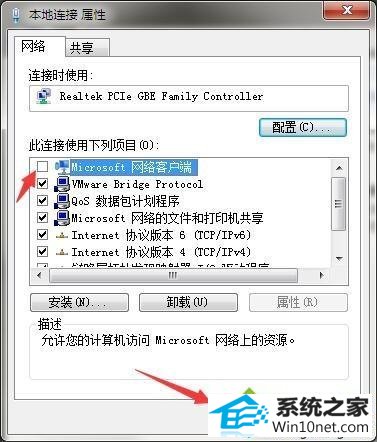
根据本文的经验操作,便可解决windows无法访问的问题,希望此教程内容能够帮助到大家。